工具
工具集
快捷方式
光源

可视化
Shift+Z
工具 |
工具集 |
快捷方式 |
光源
|
可视化 |
Shift+Z |
光源工具在绘图中放置光源。选择光源类型并指定光源首选项。

模式 |
说明 |
定向光源 |
投射平行光线光源,如太阳 |
点光源
|
向所有方向辐射光线,如明露灯泡 |
聚光灯
|
在某个方向投射光线,瞄准某个对象,例如电筒或传统聚光灯 |
自定义光源
|
可以通过一个标准亮度分布配置文件来定义源的发光分布,以获得精确的物理照明 |
默认方向 |
对于定向光源,单击以指定光源位置 |
设置方向 |
对于定向光源,单击以指定光线方向,再单击以指定光源位置 |
首选项 |
设置首选光源参数 |
向绘图添加可见光源会隐藏为基本渲染自动存在的默认照明方案。包含光源的设计图层必须包含用于投射光的三维几何体,三维对象不能有完全黑色填充(吸收所有光源)。
其他添加光源的方法包括线光源和面光源;请参阅 插入面或线光源 ,和 Vectorworks Design Series 中的日影仪工具(请参阅 日光分析)。
添加光源:
1. 单击此工具,然后选择要插入的光源类型(定向光源、点光源、聚光灯或自定义光源)。如果插入定向光源,请单击光源定位模式(默认方向或设置方向)。
2. 单击首选项,以指定此程序的光源首选项。
对于自定义光源,自定义光源数据对话框打开。对于其他光源类型,请跳至步骤 5。
3. 单击加载分布并指定自定义光源分布文件的位置,然后指定任何其他自定义光源参数。
4. 单击确定。
“光源首选项”对话框打开。
5. 设置参数。
6. 单击所选光源类型的定向光源规格、聚光灯规格、点光源规格或自定义光源规格,以指定其他参数。
7. 单击确定以返回“光源首选项”对话框。单击确定以返回绘图。
8. 单击以放置一个光源对象,在“光源首选项”对话框中指定参数。
如果放置一个定向光源,单击以指定默认方向模式下的光源位置。在设置方向模式中,单击一次可指定光线目标或方向,再单击一次可指定光源位置。
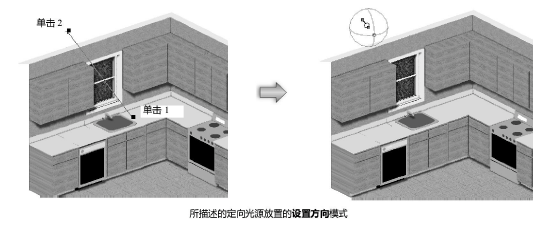
如果放置一个聚光灯,单击以放置光源,然后拖动以指定光线方向和目标。聚光灯可瞄准任何对象。再次单击以设置聚光灯。使用“对象信息”面板上的朝向高度参数精确地调整目标 Z 的高度。
聚光灯目标图柄和投影线仅在选择了聚光灯时显示。使用选择工具移动光源。一旦创建了聚光灯,目标图柄即可瞄准聚光灯并且可通过选择工具进行调整。使用形状重调工具移动受约束于工具栏中选择的轴的目标图柄。
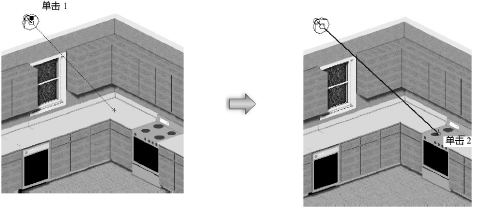
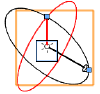
自定义光源对象由一对垂直箭头矢量和两个垂直圆表示。黑色矢量指向目标位置;其轴线(光轴)将光源位置连接到目标。红色矢量从光源位置开始,指向极性亮度分布的赤道上的一个参照点。这也称为零角度线,它表示在光曲线上测量亮度的原点。
这两个矢量形成黑色圆形,而红色圆与黑色圆垂直。黑色圆形表示光曲线所在的原有平面。红色圆形约束零角度线的运动。
~~~~~~~~~~~~~~~~~~~~~~~~~